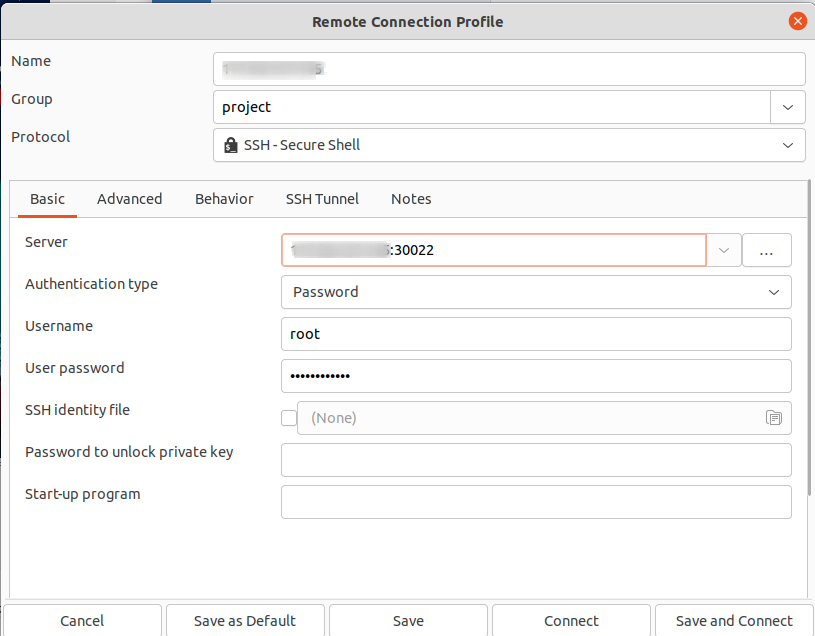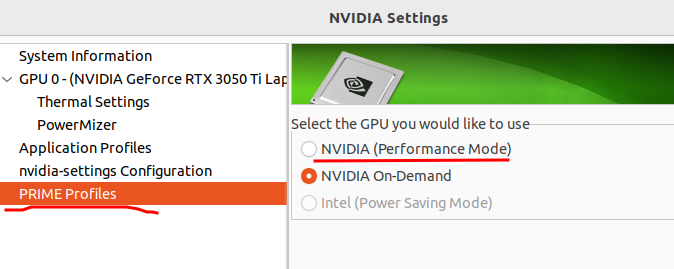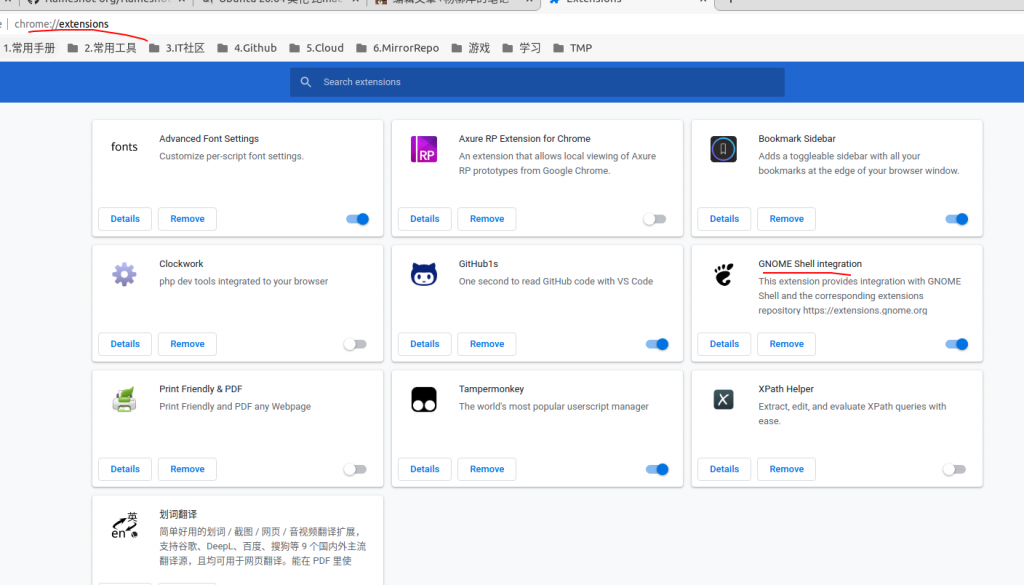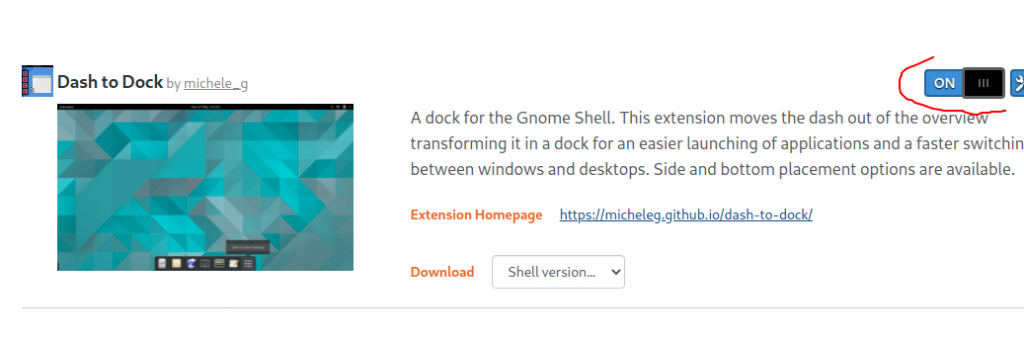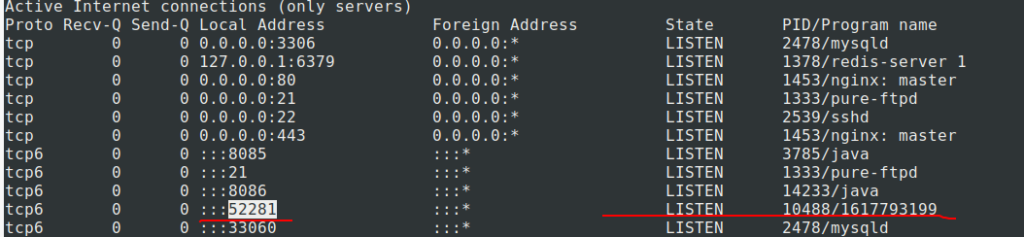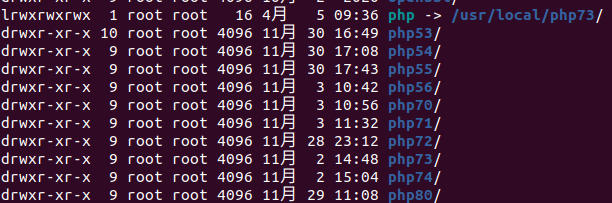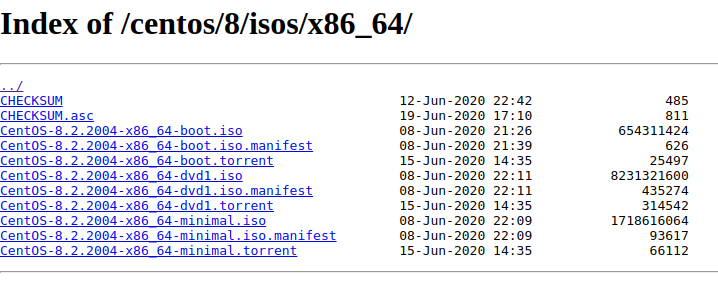iptables
运行在用户空间的应用软件,通过控制Linux内核netfilter模块,来管理网络数据包的处理和转发。iptables 支持内核2.4以上版本,旧版内核环境下则使用ipchains(于2.2版内核)或 ipwadm(于2.0版内核)完成类似的功能。2014年1月19日起发行的Linux内核3.13版则使用nftables取而代之,但仍然提供 iptables 命令做为兼容接口
CentOS 7.0默认使用的是firewall作为防火墙,启用iptable,
iptable需要先关闭firewall并禁止开启自启
service firewalld stop
systemctl disable firewalld.service #禁止firewall开机启动
#安装iptable
yum install iptables-services
service iptables start #开启
systemctl enable iptables.service #设置防火墙开机启动应用场景
指令选项
iptables -L -F -A -D # list flush append delete
场景一
开放 tcp 10-22/80 端口 开放 icmp 其他未被允许的端口禁止访问
iptables -I INPUT -p tcp --dport 80 -j ACCEPT # 允许 tcp 80 端口
iptables -I INPUT -p tcp --dport 10:22 -j ACCEPT # 允许 tcp 10-22 端口
iptables -I INPUT -p icmp -j ACCEPT # 允许 icmp
iptables -A INPUT -j REJECT # 添加一条规则, 不允许所有
场景二
ftp: 默认被动模式(服务器产生随机端口告诉客户端, 客户端主动连接这个端口拉取数据) vsftpd: 使 ftp 支持主动模式(客户端产生随机端口通知服务器, 服务器主动连接这个端口发送数据)
iptables -I INPUT -i lo -j ACCEPT # 允许本机访问
iptables -I INPUT -m state --state ESTABLISHED,RELATED -j ACCEPT # 允许访问外网
iptables -I INPUT -p tcp --dport 80 -s 10.10.188.233 -j ACCEPT # 只允许固定ip访问80
场景三
允许外网访问: web http -> 80/tcp; https -> 443/tcp mail smtp -> 25/tcp; smtps -> 465/tcp pop3 -> 110/tcp; pop3s -> 995/tcp imap -> 143/tcp
iptables -I INPUT -i lo -j ACCEPT # 允许本机访问
iptables -I INPUT -m state --state ESTABLISHED,RELATED -j ACCEPT # 允许访问外网
iptables -I INPUT -s 10.10.155.0/24 -j ACCEPT # 允许内网访问
iptables -I INPUT -p tcp -m multiport --dports 80,1723 -j ACCEPT # 允许端口, 80 -> http, 1723 -> vpn
iptables -A INPUT -j REJECT # 添加一条规则, 不允许所有
iptables-save # 保存设置到配置文件
场景四
nat 转发
iptables -t nat -L # 查看 nat 配置
iptables -t nat -A POST_ROUTING -s 10.10.177.0/24 -j SNAT --to 10.10.188.232 # SNAT
vi /etc/sysconfig/network # 配置网关
iptables -t nat -A POST_ROUTING -d 10.10.188.232 -p tcp --dport 80 -j DNAT --to 10.10.177.232:80 # DNAT
场景五
防CC攻击
iptables -I INPUT -p tcp --syn --dport 80 -m connlimit --connlimit-above 100 -j REJECT # 限制并发连接访问数
iptables -I INPUT -m limit --limit 3/hour --limit-burst 10 -j ACCEPT # limit模块; --limit-burst 默认为5相关文章
firewall
众所周知,在RHEL7系统中,firewalld防火墙取代了iptables防火墙。我们都知道iptables的防火墙策略是交由内核层面的netfilter网络过滤器来处理的,而firewalld则是交由内核层面的nftables包过滤框架来处理。
下面一张图,让大家明确的了解防火墙 Firewall 与 iptables 之间的关系与区别。
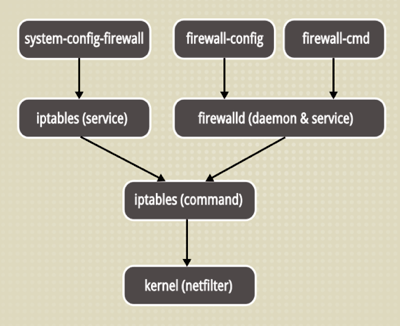
相较于iptables防火墙而言,firewalld支持动态更新技术并加入了区域(zone)的概念。简单来说,区域就是firewalld预先准备了几套防火墙策略集合(策略模板),用户可以根据生产场景的不同而选择合适的策略集合,从而实现防火墙策略之间的快速切换。
firewalld跟iptables比起来至少有两大好处:
- firewalld可以动态修改单条规则,而不需要像iptables那样,在修改了规则后必须得全部刷新才可以生效。
- firewalld在使用上要比iptables人性化很多,即使不明白“五张表五条链”而且对TCP/IP协议也不理解也可以实现大部分功能。
相关文章
ufw
相关文章